钉钉如何设置打卡范围 钉钉打卡范围设置方法
更新时间:2023-09-22 10:39:44作者:big100
随着现代科技的发展,移动办公已经成为了企业管理的新趋势,而作为一款专为企业打造的移动办公工具,钉钉的使用越来越普遍。在企业的日常管理中,打卡是一项非常重要的工作,它能够有效地管理员工的出勤情况。而钉钉打卡范围的设置则成为了很多企业关注的焦点。为了确保打卡的准确性和可靠性,钉钉提供了一种灵活且便捷的打卡范围设置方法,以满足不同企业的需求。接下来我们将详细介绍钉钉如何设置打卡范围,以及相应的设置方法。
步骤如下:
1.首先打开钉钉,在工作面板中。点击“考勤打卡”。
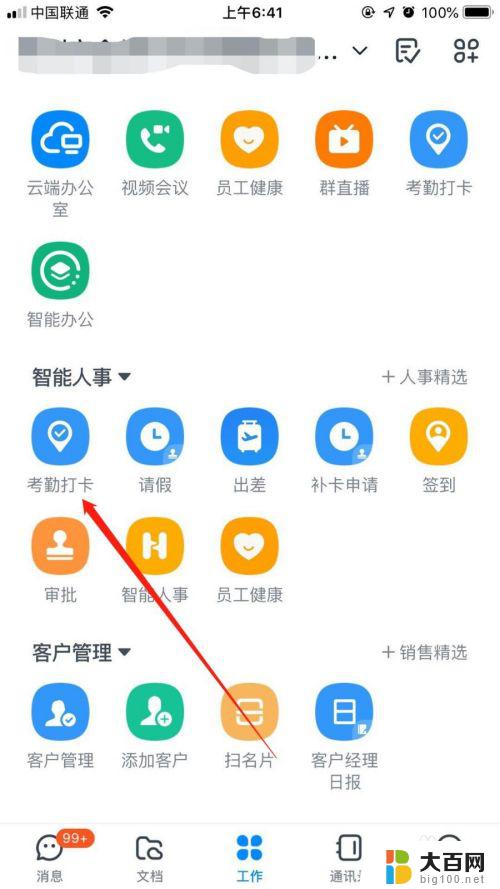
2.然后点击右下角的“设置”。
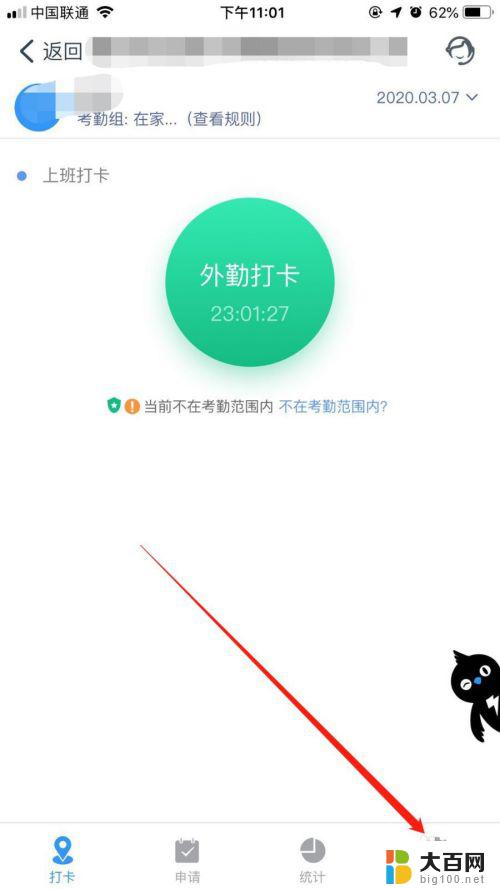
3.然后点击考勤组进入。
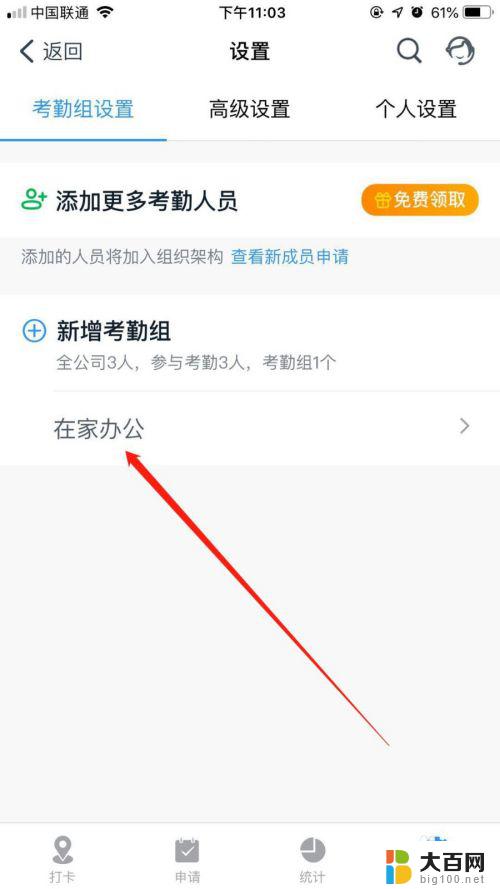
4.然后点击“考勤地点”。
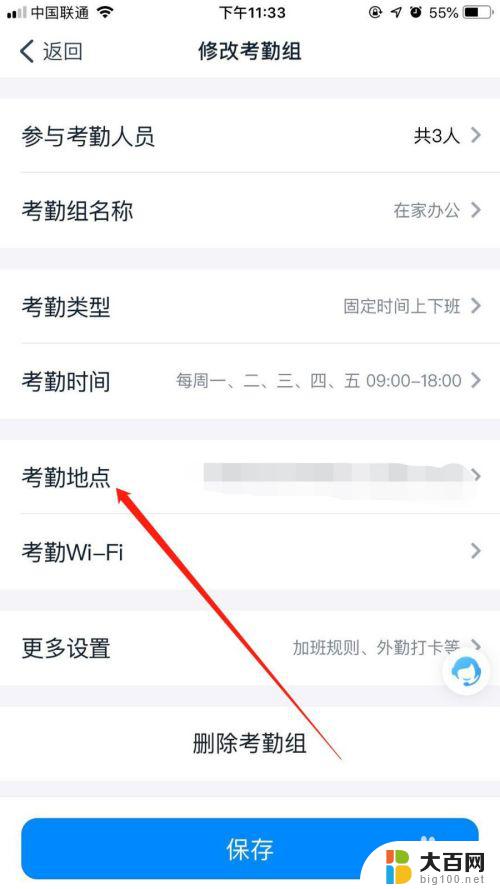
5.然后点击“允许打卡范围”。
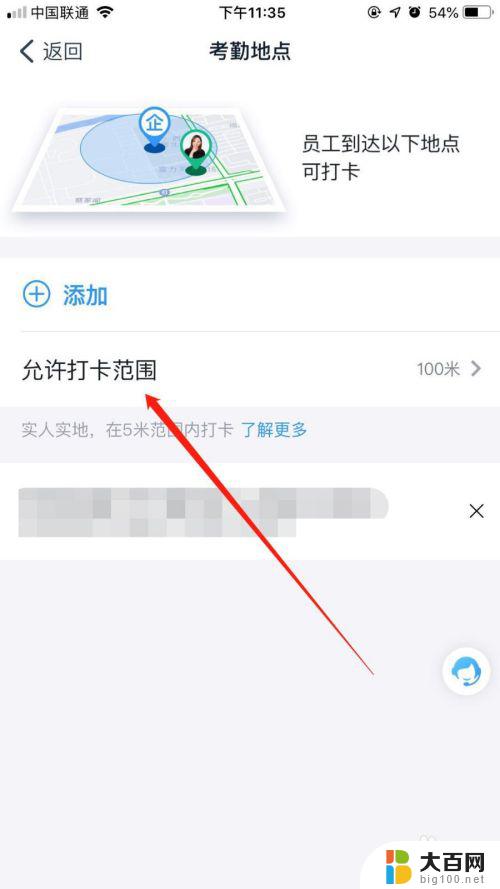
6.最后,选择允许打卡的范围。点击“完成”即可。
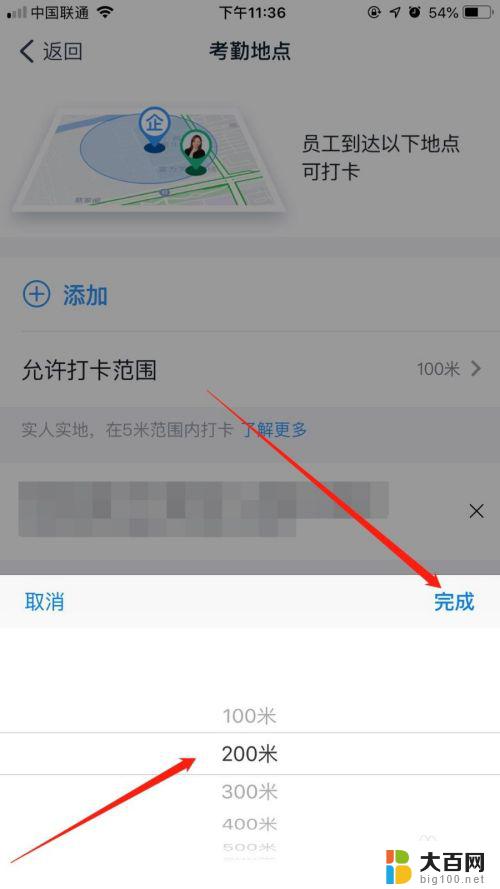
7.总结:
1、首先打开钉钉,在工作面板中。点击“考勤打卡”。
2、然后点击右下角的“设置”。
3、然后点击考勤组进入。
4、然后点击“考勤地点”。
5、然后点击“允许打卡范围”。
6、最后,选择允许打卡的范围。点击“完成”即可。
以上就是钉钉如何设置打卡范围的全部内容,如果有不懂的用户,可以根据小编的方法来操作,希望这些信息能对大家有所帮助。
钉钉如何设置打卡范围 钉钉打卡范围设置方法相关教程
- N、A卡又现画质之争,AMD新功能要解决掉钉子户,最新解决方案揭秘
- 微软Edge安卓版Copilot翻译功能正式上线,桌面版小范围测试中
- 怎么设置显卡独显 Win10如何切换独立显卡和集成显卡设置
- 鸿蒙卡片式桌面怎么设置 鸿蒙系统自定义卡片设置方法
- 苹果13怎么设置nfc门禁卡功能 iPhone13如何添加NFC门禁卡
- 如何打开手机卡槽 手机卡槽打开技巧
- win10网卡10错误解决办法 网卡设备状态码10解决方案
- win10 虚拟声卡怎么设置 Win10怎么用自带软件录制声卡
- 微软Edge浏览器漏洞已修复:如何防范恶意扩展程序安装?
- win11怎么查看虚拟网卡的参数设置 Win11网卡属性设置在哪里
- 国产CPU厂商的未来较量:谁将主宰中国处理器市场?
- 显卡怎么设置才能提升游戏性能与画质:详细教程
- AMD,生产力的王者,到底选Intel还是AMD?心中已有答案
- 卸载NVIDIA驱动后会出现哪些问题和影响?解析及解决方案
- Windows的正确发音及其读音技巧解析:如何准确地发音Windows?
- 微软总裁:没去过中国的人,会误认为中国技术落后,实际情况是如何?
微软资讯推荐
- 1 显卡怎么设置才能提升游戏性能与画质:详细教程
- 2 ChatGPT桌面版:支持拍照识别和语音交流,微软Windows应用登陆
- 3 微软CEO称别做井底之蛙,中国科技不落后西方使人惊讶
- 4 如何全面评估显卡配置的性能与适用性?快速了解显卡性能评估方法
- 5 AMD宣布全球裁员4%!如何影响公司未来业务发展?
- 6 Windows 11:好用与否的深度探讨,值得升级吗?
- 7 Windows 11新功能曝光:引入PC能耗图表更直观,帮助用户更好地监控电脑能耗
- 8 2024年双十一七彩虹显卡选购攻略:光追DLSS加持,畅玩黑悟空
- 9 NVIDIA招聘EMC工程师,共同推动未来技术发展
- 10 Intel还是AMD游戏玩家怎么选 我来教你双11怎么选CPU:如何在双11选购适合游戏的处理器
win10系统推荐
系统教程推荐
- 1 win11怎么关闭新建桌面 Win11任务栏上面的新建桌面操作指南
- 2 win11系统更改键盘快捷键 Windows11系统键盘快捷键修改教程
- 3 win11很多文件打不开 win11文件夹打不开的解决方法
- 4 win11服务在哪开 如何在win11中打开服务
- 5 微信聊天文件在win11c盘哪个位置 怎样找到电脑微信保存的文件
- 6 win11如何打开网络共享设置 Win11轻松分享文件和资料
- 7 win11任务栏底部不合并 win11任务栏怎么调整不合并显示
- 8 win11关机怎么把仍要关机 取消 Win11自动关机怎么取消
- 9 win11文件夹加密 其它用户还是能打开 Win11 24H2共享文档NAS无法进入解决方法
- 10 自定义分辨率 win11 win11如何设置自定义分辨率